 มีการส่งข้อความประมาณ 60 พันล้านข้อความผ่านแพลตฟอร์มแชท WhatsApp ทุกวัน สาเหตุหนึ่งที่ทำให้บริการได้รับความนิยมอย่างมากคือ อนุญาตให้ผู้ใช้ส่งและรับข้อความที่มีสื่อหลากหลายได้มากเท่าที่ต้องการ ซึ่งตราบเท่าที่พวกเขา จำกัดการใช้แผนข้อมูลเซลลูลาร์ของ WhatsApp - เสียค่าใช้จ่ายไปโดยเปล่าประโยชน์
มีการส่งข้อความประมาณ 60 พันล้านข้อความผ่านแพลตฟอร์มแชท WhatsApp ทุกวัน สาเหตุหนึ่งที่ทำให้บริการได้รับความนิยมอย่างมากคือ อนุญาตให้ผู้ใช้ส่งและรับข้อความที่มีสื่อหลากหลายได้มากเท่าที่ต้องการ ซึ่งตราบเท่าที่พวกเขา จำกัดการใช้แผนข้อมูลเซลลูลาร์ของ WhatsApp - เสียค่าใช้จ่ายไปโดยเปล่าประโยชน์
นั่นเป็นข่าวดีสำหรับผู้ส่ง แต่ข้อเสียประการหนึ่งของการรับรูปภาพและวิดีโอคลิปหลายรายการจากผู้ติดต่อ WhatsApp ของคุณก็คือ รูปภาพเหล่านั้นจะถูกบันทึกลงในคลังรูปภาพของ iPhone โดยอัตโนมัติ นอกจากจะไม่เป็นที่พอใจใน Camera Roll ส่วนตัวของคุณแล้ว ยังสามารถเริ่มกินพื้นที่จัดเก็บอันมีค่าได้อีกด้วย โชคดีที่คุณสามารถป้องกันการทำงานเริ่มต้นนี้ได้อย่างง่ายดายโดยทำตามขั้นตอนด้านล่าง
วิธีหยุดการบันทึก WhatsApp ลงในม้วนฟิล์มของคุณ
- เปิดแอพ WhatsApp บน iPhone ของคุณ
- แตะไอคอนการตั้งค่า (ล้อฟันเฟืองขนาดเล็ก) ที่ด้านล่างขวาของหน้าจอ
- แตะ การตั้งค่าแชท .
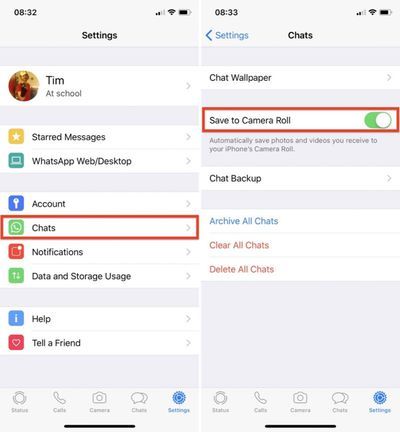
- สลับปิด บันทึกสื่อที่เข้ามา ตัวเลือกเพื่อไม่ให้แสดงเป็นสีเขียวอีกต่อไป
เมื่อคุณปิดการตั้งค่าข้างต้นใน WhatsApp แล้ว คุณยังสามารถเลือกบันทึกไฟล์สื่อแต่ละรายการที่คุณได้รับในชุดข้อความแชทได้ด้วยตนเอง หาก iPhone ของคุณรองรับ 3D Touch ให้กดที่รูปภาพหรือคลิปวิดีโอที่ต้องการแรงๆ แล้วปัดขึ้นเพื่อแสดง บันทึก ตัวเลือก. หรือคุณสามารถเข้าถึงตัวเลือกบันทึกโดยแตะที่รูปภาพหรือคลิปแล้วเลือกไอคอนแชร์ที่ด้านล่างซ้ายของหน้าจอ
วิธีจำกัดการดาวน์โหลด WhatsApp Media เป็น Wi-Fi
หากการรับรูปภาพหรือวิดีโอผ่าน WhatsApp กำลังดึงข้อมูลมือถือของคุณเมื่อคุณอยู่ข้างนอก คุณสามารถป้องกันไม่ให้ดาวน์โหลดไปยัง iPhone ของคุณได้จนกว่าคุณจะกลับมาอยู่ในระยะการเชื่อมต่อ Wi-Fi อย่างปลอดภัย

โดยกลับไปที่ WhatsApp's การตั้งค่า แท็บและเลือก การใช้ข้อมูลและการจัดเก็บข้อมูล . ตัวเลือกภายใต้ Media Auto-Download ให้คุณกำหนดประเภทของสื่อที่สามารถดาวน์โหลดและภายใต้สถานการณ์ใด ตรวจสอบให้แน่ใจว่าได้ตั้งค่าประเภทสื่อที่คุณต้องการรอเป็น Wi-Fi .

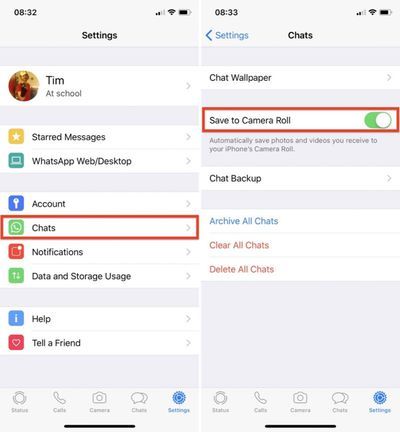
โพสต์ยอดนิยม